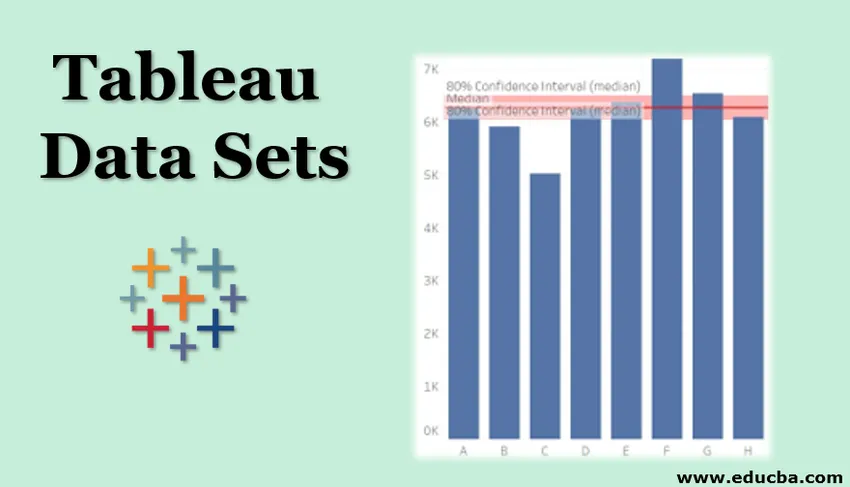
Introduktion till Tableau-datauppsättningar
När vi börjar arbeta med Tableau för att få mer kompetens med verktyget, bör vi öva med olika typer av datamängder. Datauppsättningar är inget annat än olika datainsamlingar som innehåller olika mått och dimensioner. Ju fler olika typer av data, desto mer kan vi visualisera med det eftersom varje datamängd ger ett stort antal värden.
Hur referensraden i Tableau-datauppsättningar?
Vi kan använda referensraden för att jämföra resultat mellan mått och dimensioner. Vi kommer att ladda ner några datamängder från den nämnda länken ovan och utföra en referensrad i tabellen.
- Ladda ner fil med namnet 2018 FIFA World Cup Rosters
- Spara det på datorn.
- Öppna Tableau Desktop eller Public.
- Öppna den nedladdade filen till tablå.
- Dra gruppdimension i kolumner Drar kapselmått i rader.
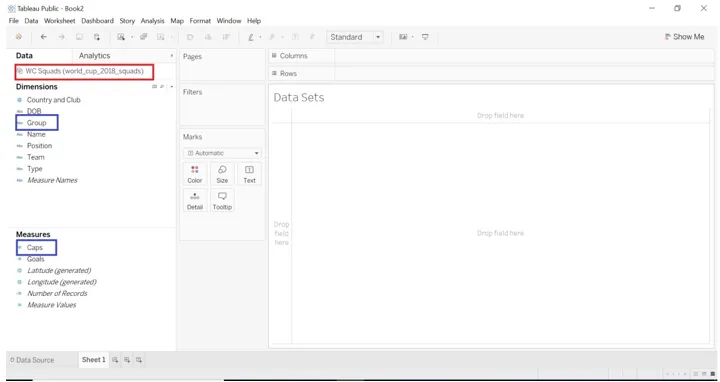
När vi har gjort med att dra dimensioner och mått in i tablå kommer du att se bilden nedan.
Som standard visas stapeldiagram eftersom det finns en endimension och ett mått.
- Gå till Analytics-> Anpassad-> referensrad

- Dra referensrad till diagrammet.
- Välj omfattning som du vill, gillar hela tabellen, per cell och per ruta
- Vi börjar med omfattning som hela tabellen Välj värde som summa, genomsnitt
- Etikett som beräkning.
- I formateringsområdet ändrar linje färg till rött (du kan välja din favoritfärg).
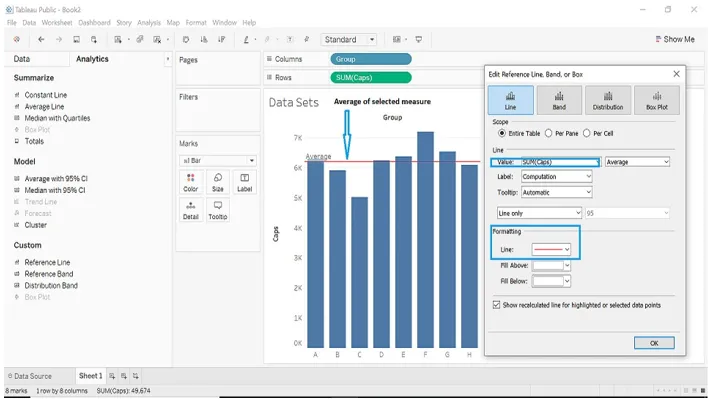
- Vi ställer in värdet som konstant, det här alternativet visar konstantvärdet för specificerat mått enligt de data vi har valt. Vi kan ändra detta värde. Data vi har nu, tablå kommer att visa konstant värde som 5 028.
- Vi kommer att ändra det konstanta värdet till 4000.
- Nedanför två bilder visar konstant värde från standard till ändring.
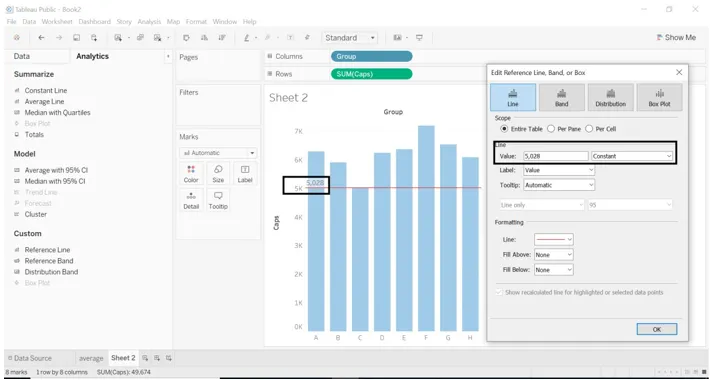
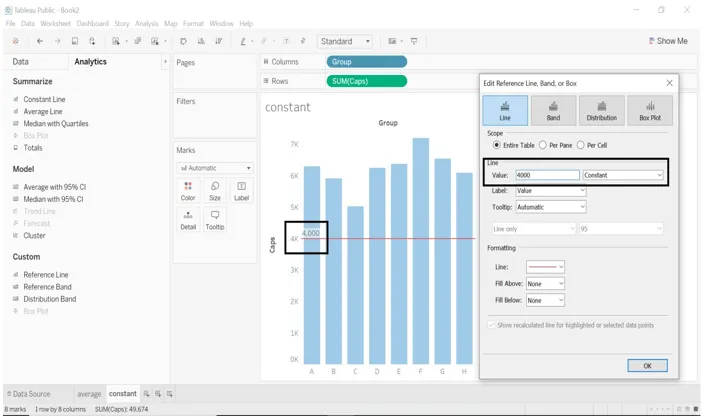
- Vi kan ändra linjetyp när vi väljer värdet som genomsnitt och endast median.
- När vi väljer värdet som Genomsnitt, ändrade vi Linje ändra bara till Linje och konfidensintervall.
- Vi har behållit Label som beräkning, när vi väljer en annan etikett kommer bilden att vara annorlunda.
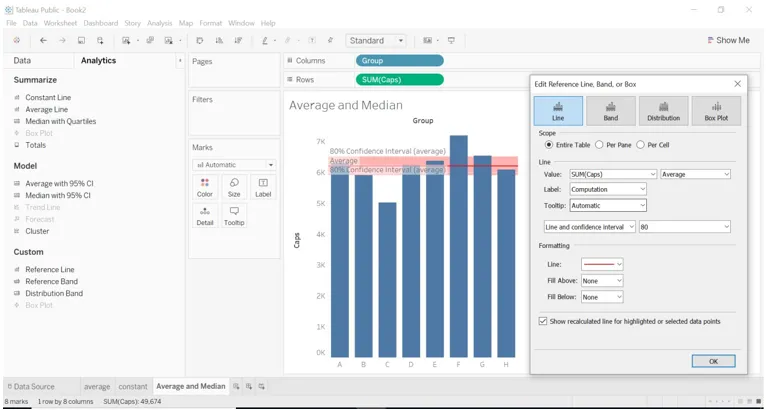
- När vi väljer värdet som Median.
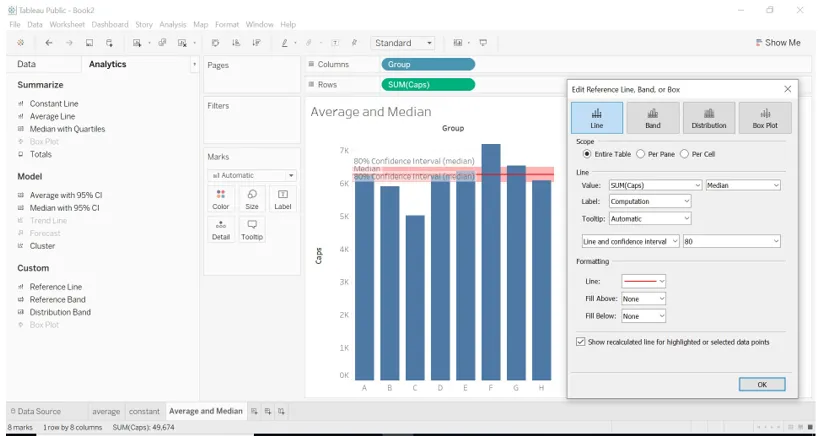
Per ruta
- När vi väljer omfattning per ruta kommer tabellen att beräkna aggregeringen för varje ruta. I nedanstående exempel beräknade till exempel tableau genomsnittet för varje grupp enligt angivna data för mål.
- Dra grupp- och DOB-dimensioner till kolumner.
- Dra mål till kolumner.
- Dra DOB till filter, välj datum som du vill.
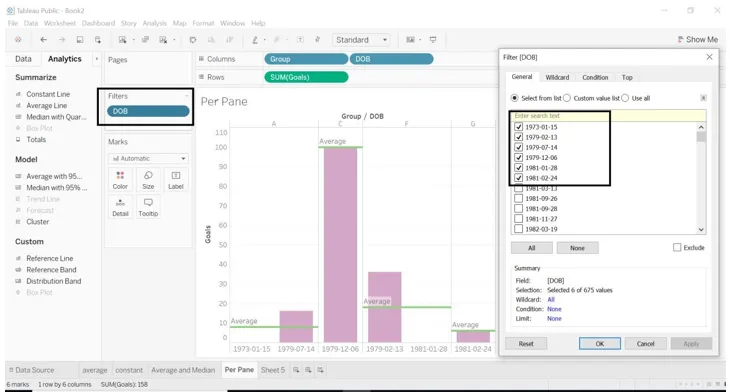
- Vi har valt linjetyp som linje och konfidensintervall, vi kan storleken på den eller anpassa storleken enligt vad vi vill.
- Vi har formaterat Fyll ovanför och Fyll ned färger.
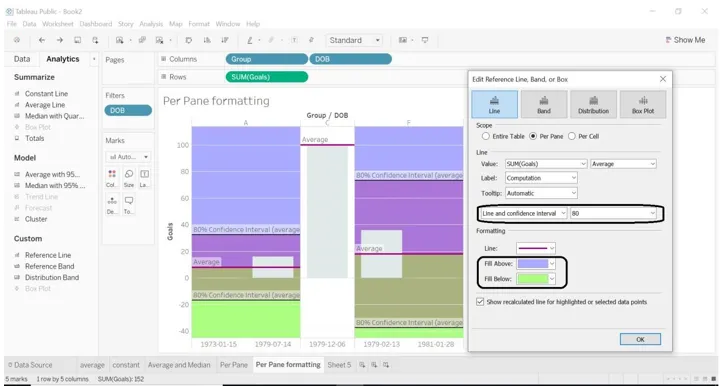
Per cell
- Om vi väljer omfattning som per cell lägger den till en referensrad till varje vald cell.
- Tableau kommer att beräkna aggregering för varje cell vi väljer.
- Välj Grupp, DOB, Skriv in dimensioner till kolumner.
- Välj Mål för rader.
- Dra referensraden till per cell.
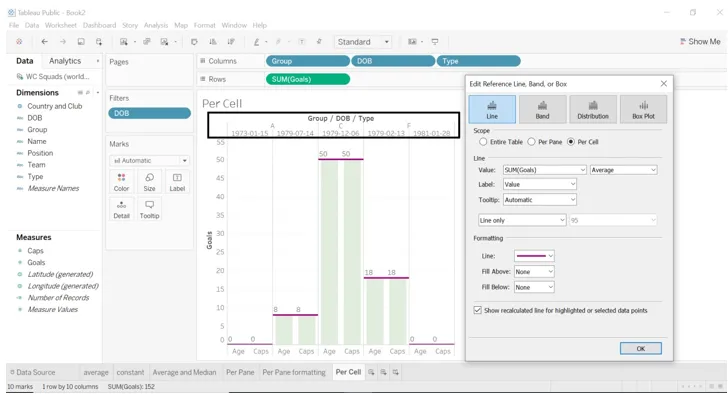
- Titta på bilden nedan, vi har använt formateringsregion här.
- Vi har ändrat Fyll ovanför och Fyll ned färg.
- Vi höll bara Line.

instrumentbräda
- Instrumentpanelen är en samling av flera kalkylblad som ger en bild av det olika kalkylbladet vi har visualiserat med.
- Vi kommer att jämföra resultatet mellan omfattningen vi har valt för referensraden.
- Steg att följa för att skapa en instrumentbräda.
- Gå till instrumentpanelen (ikonen för instrumentpanelen anges i nedre fältet på arket.)
- Titta på vänster sida av instrumentpanelen, så ser du antalet kalkylblad som vi har arbetat med eller skapat.
- Dra och släpp ark till instrumentpanelen.
- Vi kommer att se det genomsnitt som skapats för hela tabellen, per ruta och per cell.
- Vi kan ändra instrumentpanelens titel (välj Visa instrumentpanelens titel-> högerklicka på titelnamnet-> välj Redigera titel-> ge titelnamnet du vill)
- Visa alternativet på instrumentpanelens titel som finns på undersidan av vänster sida av instrumentpanelen. I bilden nedan kan du se det.
- Du kan se i bilden nedan, vi har dragit kalkylblad.
- Genomsnitt (kalkylblad) - Räckvidd som hela tabellen. Genomsnittet beräknas på hela tabellen angående mått och mått som vi har valt från datasatsen.
- Per fönsterformat (kalkylblad) - Räckvidd per ruta. Medelvärdet beräknas per ruta avseende de mått och mått som vi har valt från datasatsen.
- Per cellformatering (kalkylblad) - Räckvidd per cell. Genomsnittet beräknas på Per Cell avseende dimensioner och mått som vi har valt från datasatsen.
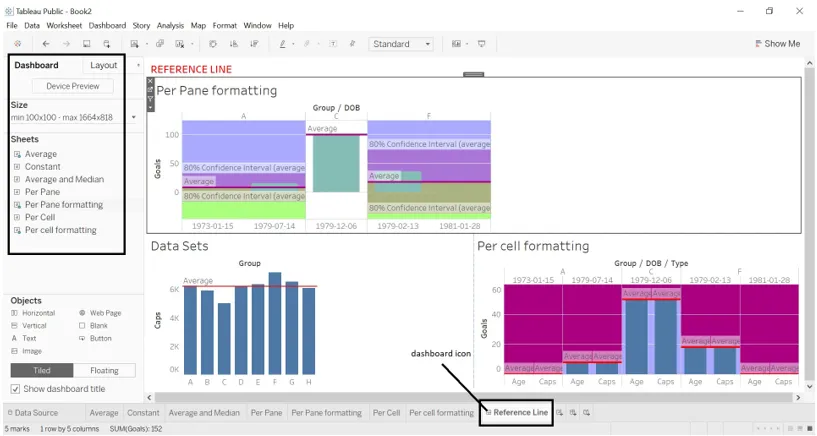
Vi kommer att undersöka olika datasatsnamn Cat vs Dog Popularity i USA (datasats från länken ovan)
- Ladda ner datasatsen från länken som nämns ovan.
- Öppna det på tablåskärm eller tablå.
- Dra plats från dimension till kolumner.
- Dra kattpopulation och hundpopulation i rader.
- Använd referensraden i hela tabellen, per ruta och per cell.
Hela tabellen

Per ruta

Per cell

- Vi har skapat en instrumentpanel för att visa olika vyer i ett ark, dvs Dashboard. Vi kan se hur genomsnittet skiljer sig enligt hela tabellen, per ruta och per cell.

Slutsats - Tableau-datauppsättningar
Genom att lägga till referensrader till olika typer av datamängder får vi en annan vy. Vi kan jämföra resultatet som genereras av varje vy. Det kommer att vara lätt att undersöka varje dimension och mått. Tableau erbjuder olika typer av datasätt som hjälper oss att visualisera data på ett annat sätt med ett annat värde. Vi kan få kompetens med tablåverktyget.
Rekommenderade artiklar
Detta är en guide till Tableau-datauppsättningar. Här diskuterar vi olika typer av datasätt som hjälper oss att visualisera data på ett annat sätt. Du kan också titta på följande artikel för att lära dig mer -
- Hur använder man Tableau?
- Tableau-funktioner
- Tableauvisualisering
- Tableau Architecture
- Rankfunktion i Tableau
- Komplett guide till Pivot i Tableau
- Tableau Bullet Chart
- Introduktion till funktioner och egenskaper hos Tableau
- Hur skapar jag JavaFX stapeldiagram?
- Grupp i Tableau | Hur skapar jag?